win10电脑怎样修改开机画面 怎么改主板开机动画win10
更新时间:2023-03-06 08:44:50作者:xiaoliu
大家在开启电脑的时候,都有一个loog画面,有的用户觉得这个画面不好看,就把它改自己想要的动画,有些用户不知道修改的方法,就无法自己动手改了,那么怎么改主板开机动画win10呢,下面小编给大家分享win10电脑修改主板开机画面的方法。
解决方法:
1、Win10开机默认LOGO。

2、下载开机logo更换文件。
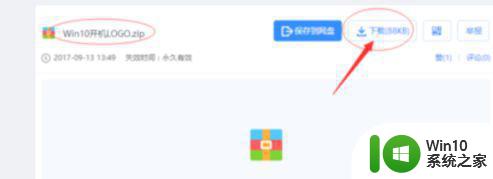
3、下载好之后将文件解压出来,得到3个文件。

4、然后打开“en-US”,将之前解压出来的en-US文件夹里的文件复制到C:WindowsBootResourcesen-US和C:Booten-US文件夹中,弹出替换或跳过文件,选择“替换目标中文件”。
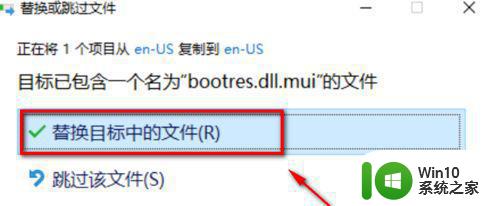
5、将解压出来的“zh-CM”文件夹中的文件复制到C:WindowsBootResourceszh-CN和C:Bootzh-CN文件夹中,弹出替换或跳过文件,选择“替换目标中文件”。
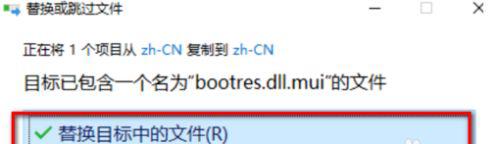
6、将“bootres.dll”复制到C:WindowsBootResources和C:Boot文件夹中,千万不要弄错,复制前记得备份源文件,弹出替换或跳过文件,选择“替换目标中文件”。
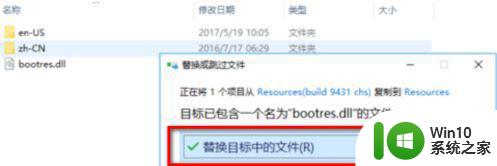
7、重新启动系统,可以看到启动画面LOGO已经更改。

以上就是win10电脑修改主板开机画面的方法,有要修改开机动画的。可以按上面的方法来进行修改。
win10电脑怎样修改开机画面 怎么改主板开机动画win10相关教程
- win10电脑怎样修改开机画面 如何自定义Win10启动画面
- win10电脑开机动画怎么改 怎么改开机动画win10
- win10如何更改开机画面 windows10开机动画修改教程
- win10如何更改开机动画效果 win10开机动画修改方法详解
- 如何更改win10开机动画 怎么更改win10开机动画
- win10如何更改开机画面 win10修改开机启动图片的教程
- 怎么更改win10开机画面 win10如何自定义开机画面
- win10电脑如何更换开机画面 win10电脑开机画面怎么换
- win10设置开机动画的方法 Win10电脑怎么设置开机酷炫动画
- win10怎样修改电脑开机密码 win10修改电脑开机密码教程
- win10怎么更改电脑开机密码 win10电脑开机密码如何修改
- 自定义win10开机动画的步骤 win10自定义开机动画如何操作
- 蜘蛛侠:暗影之网win10无法运行解决方法 蜘蛛侠暗影之网win10闪退解决方法
- win10玩只狼:影逝二度游戏卡顿什么原因 win10玩只狼:影逝二度游戏卡顿的处理方法 win10只狼影逝二度游戏卡顿解决方法
- 《极品飞车13:变速》win10无法启动解决方法 极品飞车13变速win10闪退解决方法
- win10桌面图标设置没有权限访问如何处理 Win10桌面图标权限访问被拒绝怎么办
win10系统教程推荐
- 1 蜘蛛侠:暗影之网win10无法运行解决方法 蜘蛛侠暗影之网win10闪退解决方法
- 2 win10桌面图标设置没有权限访问如何处理 Win10桌面图标权限访问被拒绝怎么办
- 3 win10关闭个人信息收集的最佳方法 如何在win10中关闭个人信息收集
- 4 英雄联盟win10无法初始化图像设备怎么办 英雄联盟win10启动黑屏怎么解决
- 5 win10需要来自system权限才能删除解决方法 Win10删除文件需要管理员权限解决方法
- 6 win10电脑查看激活密码的快捷方法 win10电脑激活密码查看方法
- 7 win10平板模式怎么切换电脑模式快捷键 win10平板模式如何切换至电脑模式
- 8 win10 usb无法识别鼠标无法操作如何修复 Win10 USB接口无法识别鼠标怎么办
- 9 笔记本电脑win10更新后开机黑屏很久才有画面如何修复 win10更新后笔记本电脑开机黑屏怎么办
- 10 电脑w10设备管理器里没有蓝牙怎么办 电脑w10蓝牙设备管理器找不到
win10系统推荐
- 1 索尼笔记本ghost win10 64位原版正式版v2023.12
- 2 系统之家ghost win10 64位u盘家庭版v2023.12
- 3 电脑公司ghost win10 64位官方破解版v2023.12
- 4 系统之家windows10 64位原版安装版v2023.12
- 5 深度技术ghost win10 64位极速稳定版v2023.12
- 6 雨林木风ghost win10 64位专业旗舰版v2023.12
- 7 电脑公司ghost win10 32位正式装机版v2023.12
- 8 系统之家ghost win10 64位专业版原版下载v2023.12
- 9 深度技术ghost win10 32位最新旗舰版v2023.11
- 10 深度技术ghost win10 64位官方免激活版v2023.11